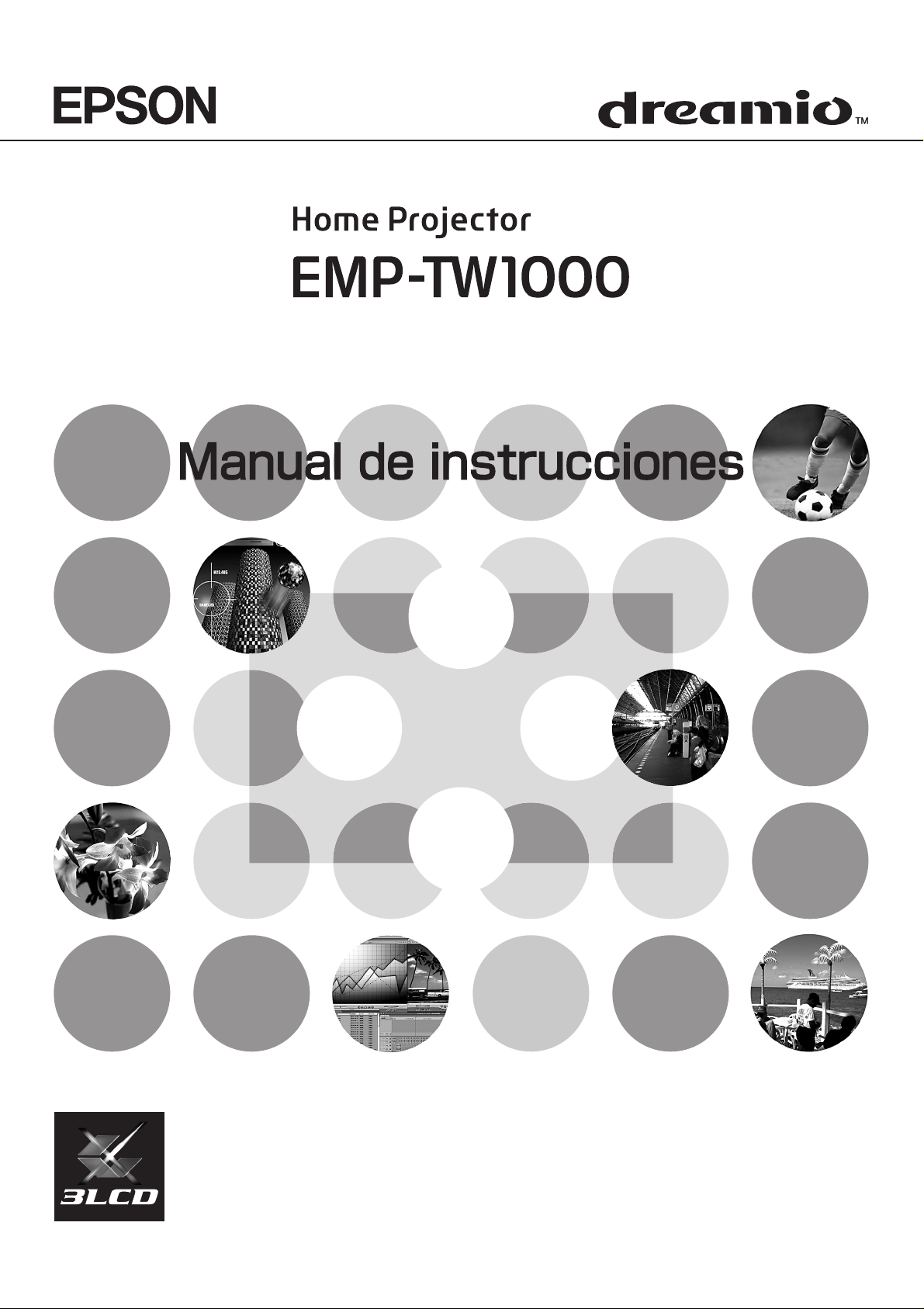
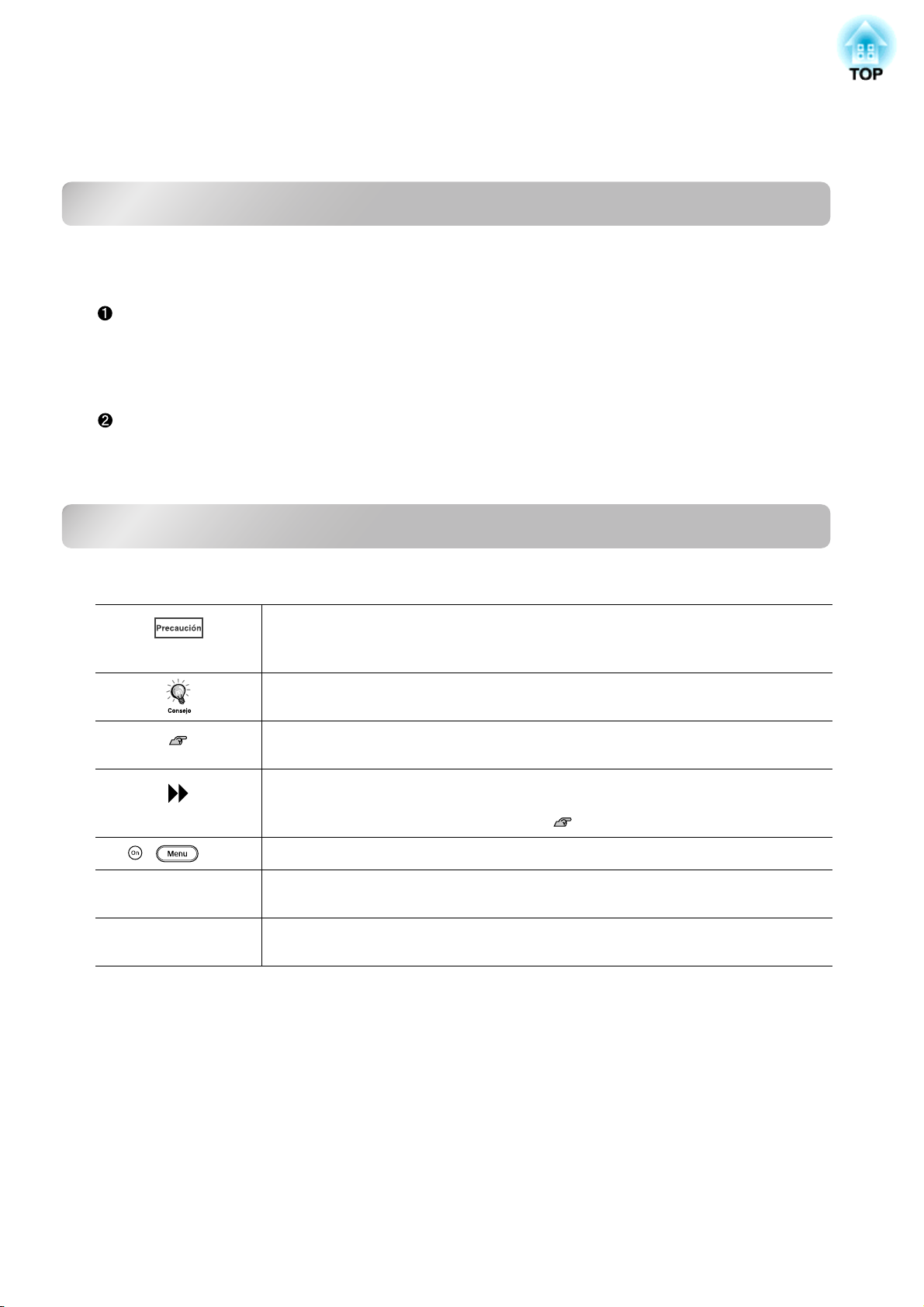
Acerca de los manuales y de las anotaciones usadas
Tipos de manuales
La documentación de su proyector EPSON se divide en los siguientes dos manuales. Consulte los manuales
en el orden indicado a continuación.
Guía de instrucciones de seguridad/Términos de la garantía mundial
Este manual contiene información sobre cómo utilizar el proyector de manera segura, e incluye un guía
de los servicios de la garantía y un formulario de comprobación de problemas.
Asegúrese de leer este manual exhaustivamente antes de usar el proyector.
Manual de instrucciones (este manual)
Este manual de instrucciones contiene información sobre la instalación del proyector, el funcionamiento
básico, el uso de los menús de configuración, la localización de problemas y el mantenimiento.
Anotaciones usadas en este manual de instrucciones
Información general
Indica los procedimientos mediante los cuales se podrían sufrir heridas o
mediante los cuales se podría dañar el proyector si no se siguen correctamente los
procedimientos.
Indica información adicional y señala lo que podría ser útil para conocer respecto
a un tema.
Indica una página donde se puede encontrar información útil respecto a un tema
específico.
Indica que una explicación de la palabra o palabras subrayadas en frente de este
símbolo aparece en el Glosario.
Consulte el "Glosario" en el "Apéndice". p.54
, etc. Muestra los botones del panel de control o mando a distancia.
"(Nombre del menú)"
[(Nombre)]
Indica los elementos del menú de configuración.
Ejemplo: "Imagen" - "Modo de color"
Indica el nombre del puerto del proyector.
Ejemplo: [video]
Significado de "unidad" y "proyector"
Cuando "unidad" y "proyector" aparecen en el texto de este Manual de instrucciones, se pueden referir a
elementos que son accesorios u opciones que se agregan a la unidad principal del proyector.
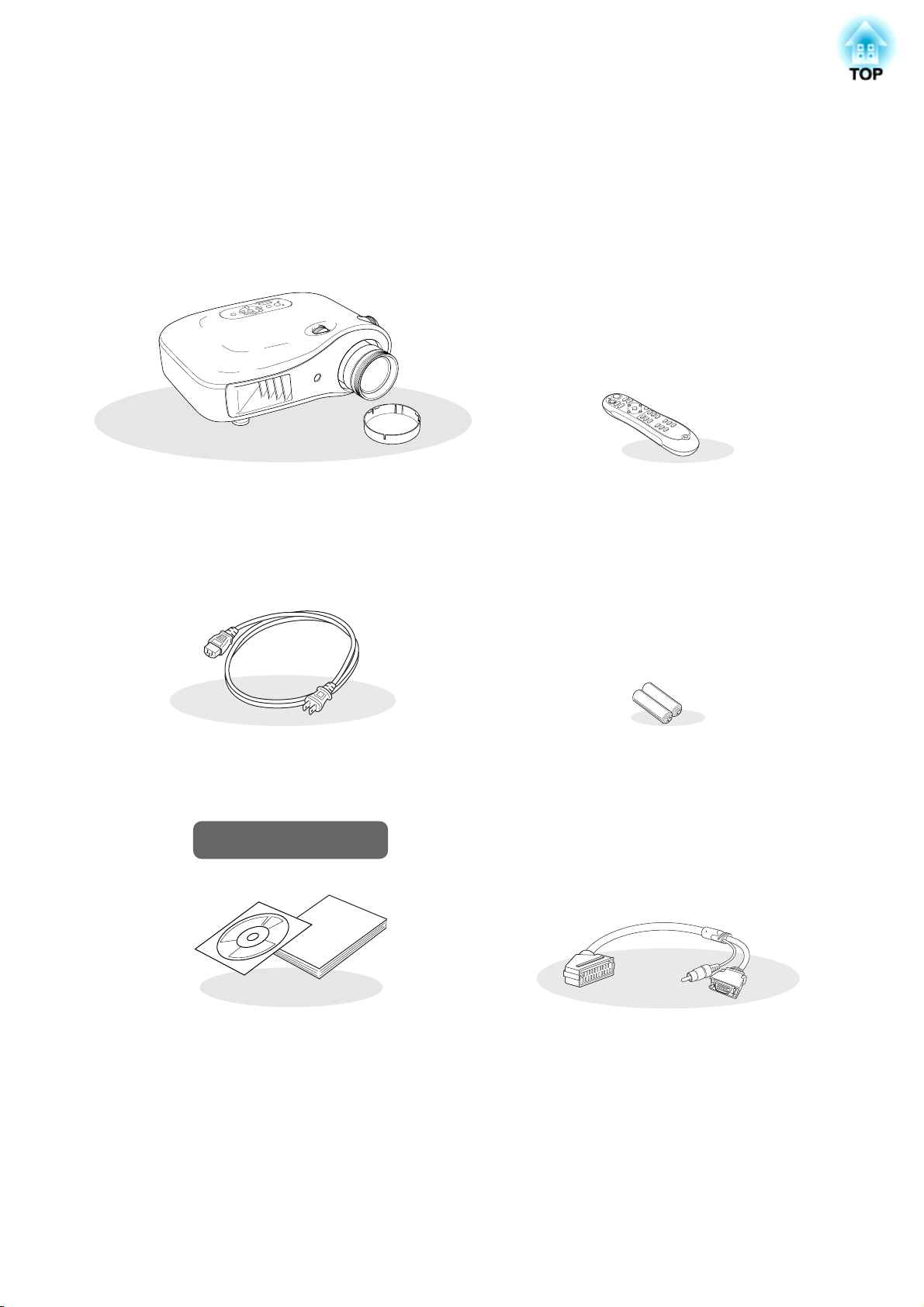
Verifique los accesorios
Cuando desembale el proyector, asegúrese de tener todos estos componentes.
Si alguno de los componentes falta o es incorrecto, por favor póngase en contacto con la tienda donde lo
adquirió.
❏ Proyector (con la cubierta de la lente) ❏ Mando a distancia
❏ Cable de alimentación (3,0 m)
Conéctelo al proyector y a una toma de corriente.
Documentación
❏ Document CD-ROM
(Guía de instrucciones de seguridad/
Términos de la garantía mundial, Manual de
instrucciones)
❏ Guía de inicio rápido
❏ Pilas alcalinas AA (2 unidades)
Insértelas en el mando a distancia.
❏ Adaptador EUROCONECTOR D
Use un cable EUROCONECTOR en venta en
comercios para realizar las conexiones cuando
proyecte imágenes de vídeo RGB y vídeo
componente.
* En algunas regiones el Adaptador EUROCONECTOR
D puede no haber sido incluido como un accesorio.
1
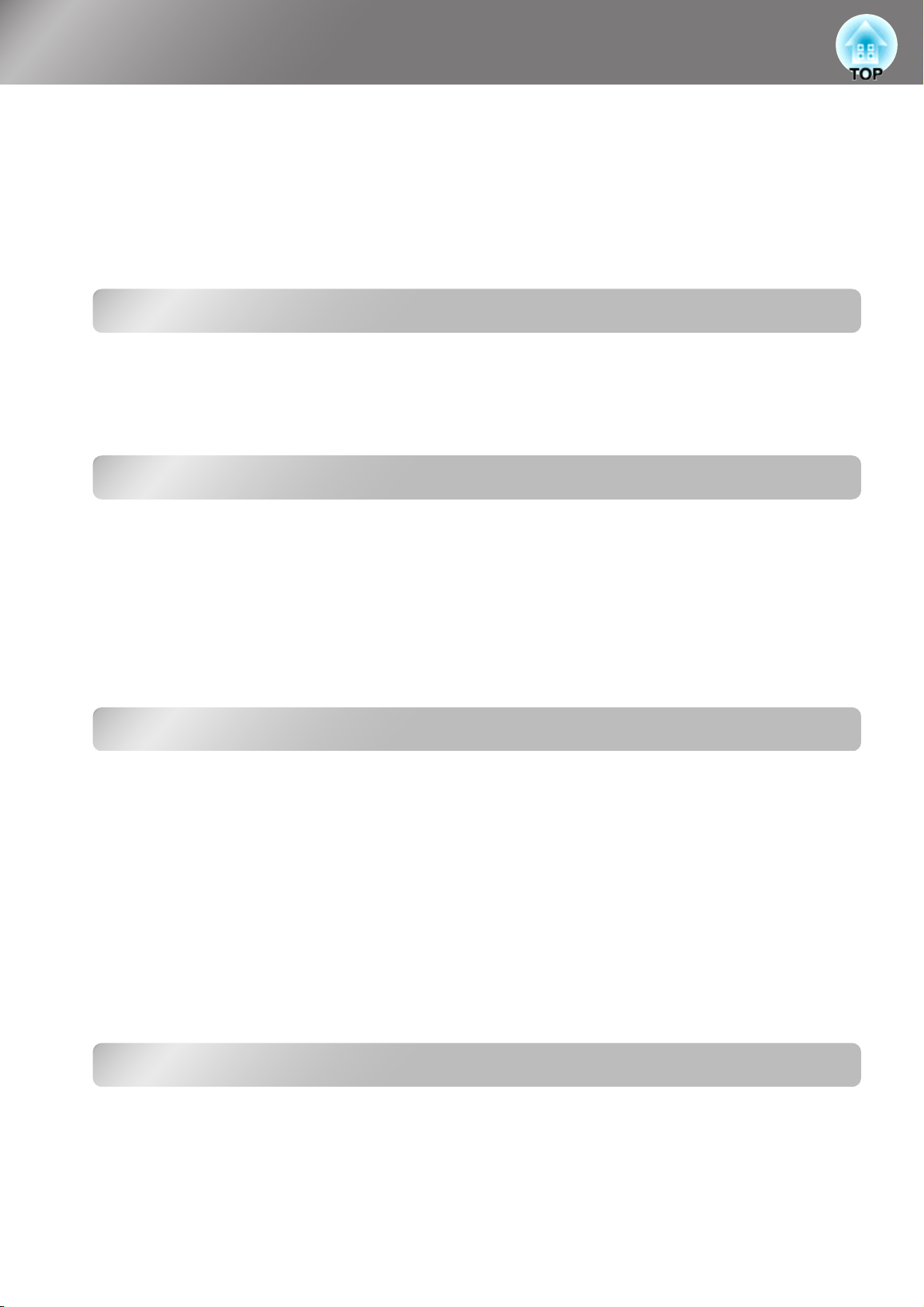
Contenido
■ Características del proyector......................4
■ Nombres de las partes y funciones............ 6
Parte delantera/superior............................... 6
Panel de control ...........................................6
Instalación del proyector
■ Instalación...................................................10
Ajuste del tamaño de la proyección ...........10
■ Conexión de fuentes de imagen............... 12
Funcionamiento básico
■ Proyección de imágenes ...........................14
Conexión de la alimentación y proyección de
imágenes .................................................. 14
Mando a distancia ........................................7
Parte posterior.............................................. 8
Base .............................................................8
■ Apariencia.....................................................9
■ Preparación del mando a distancia..........13
Colocación de las pilas en el mando a
distancia ...................................................13
■ Ajuste de la Pantalla de proyección y
del Volumen de audio ................................16
Ajuste de enfoque ......................................16
Ajustes finos al tamaño de la imagen
(Ajuste de zoom) ......................................16
Ajuste de posición de imagen de proyección
(Ajuste de la lente).................................... 16
Ajustes de la calidad de imagen
■ Ajustes basicos de la calidad
de la imagen................................................18
Selección del modo de color ...................... 18
Selección del aspecto ................................18
■ Ajustes de color avanzados...................... 20
Ajuste tono de piel...................................... 20
Ajuste temperatura del color absoluta....... 20
Ajuste gamma ............................................20
Ajuste RGB (Offset, Ganancia) .................. 22
Matiz y saturación ......................................22
■ Examen exhaustivo de la calidad
■ Visualizacion de imagenes con una
Menú de configuración
■ Funciones del menú de configuración.....26
Uso de los menús de configuración ........... 26
Lista de menús de configuración................ 28
Menú de "Imagen"...................................... 30
Menú de "Señal"......................................... 31
de la imagen................................................23
Ajuste Nitidez (Avanzado) ..........................23
Ajuste Iris auto. (apertura automática) ....... 23
calidad de imagen preestablecida
(funcion de memoria)................................. 24
Guardar, cargar y borrar la memoria.......... 24
Menú de "Regulación"................................ 33
Menú de "Memoria".................................... 35
Menú de "Reset".........................................35
2
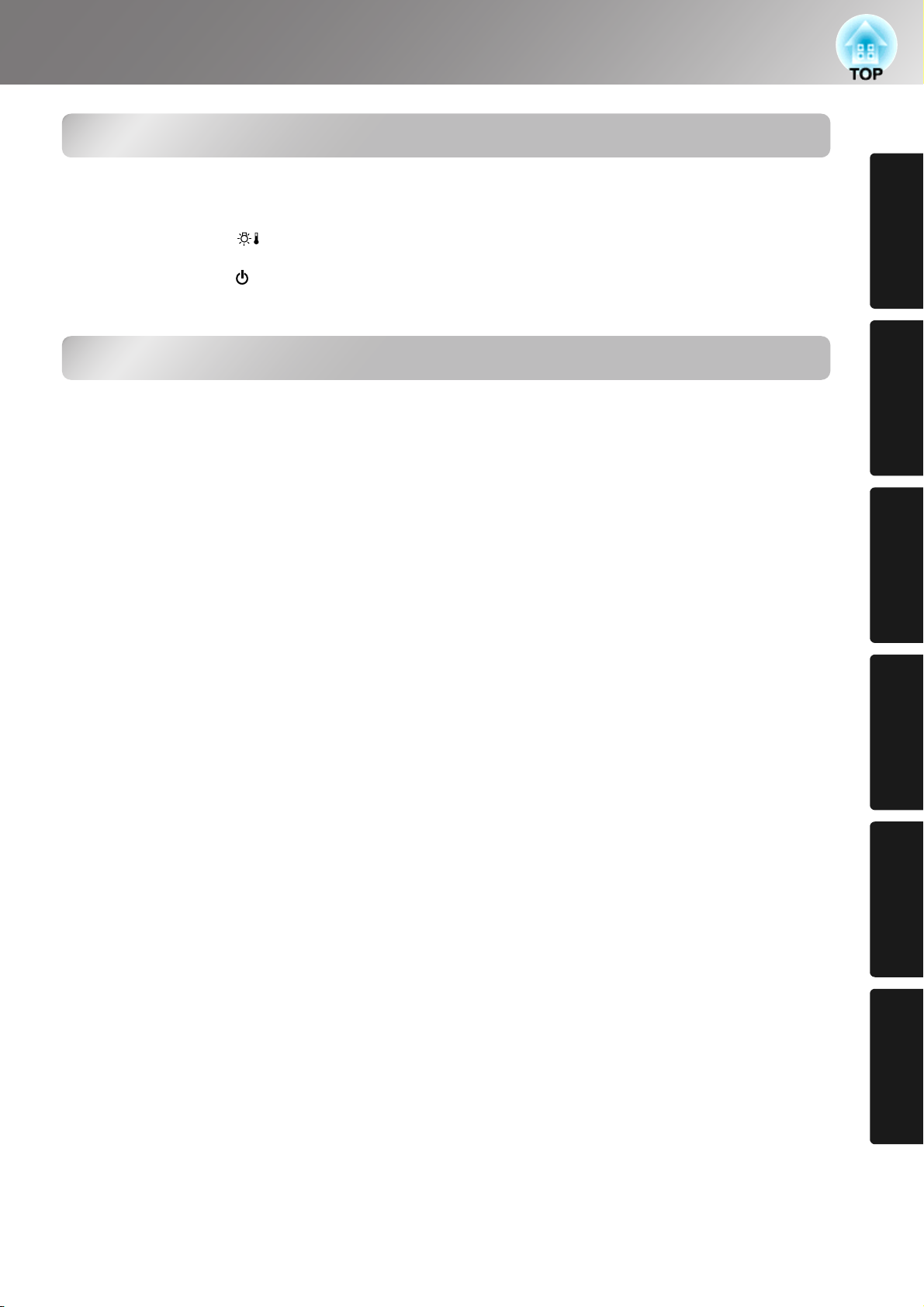
Localización de problemas
Contenido
■ Cuando tenemos algún problema............ 36
Significado de los indicadores ................... 36
• Cuando el indicador (de advertencia)
está iluminado o parpadeando............................36
• Cuando el indicador (de operación)
está iluminado o parpadeando............................37
Apéndices
■ Mantenimiento ........................................... 44
Limpieza..................................................... 44
• Limpieza del filtro de aire ....................................44
• Limpieza del gabinete del proyector ....................44
• Limpieza de la lente..............................................44
Periodos de reemplazo de
los consumibles ....................................... 45
• Periodo de reemplazo del filtro de aire.................45
• Periodo de reemplazo de la lámpara.....................45
Reemplazo de consumibles....................... 46
• Reemplazo del filtro de aire .................................46
• Reemplazo de la lámpara......................................46
• Reposición de tiempo de
funcionamiento de la lámpara ............................46
Cuando los indicadores no brindan ninguna
ayuda ....................................................... 37
• Problemas relacionados con las imágenes ........... 38
• Problemas cuando comienza la proyección ......... 42
• Problemas con el mando a distancia .................... 43
■ Accesorios opcionales y
articulos de consumo................................ 48
■ Lista de visualizaciones de
monitores que se pueden usar................ 49
• Vídeo componente ............................................... 49
• Vídeo compuesto / S-Vídeo................................. 49
• Imagen del ordenador (RGB analógico) .............. 50
• Señal de entrada del puerto de entrada [HDMI] .. 50
■ Especificaciones........................................ 51
■ Glosario ...................................................... 54
■ Index ........................................................... 56
proyector
Instalación del
básico
Funcionamiento
Ajustes de la
calidad de imagen
Menú de
configuración
problemas
Apéndices Localización de
3
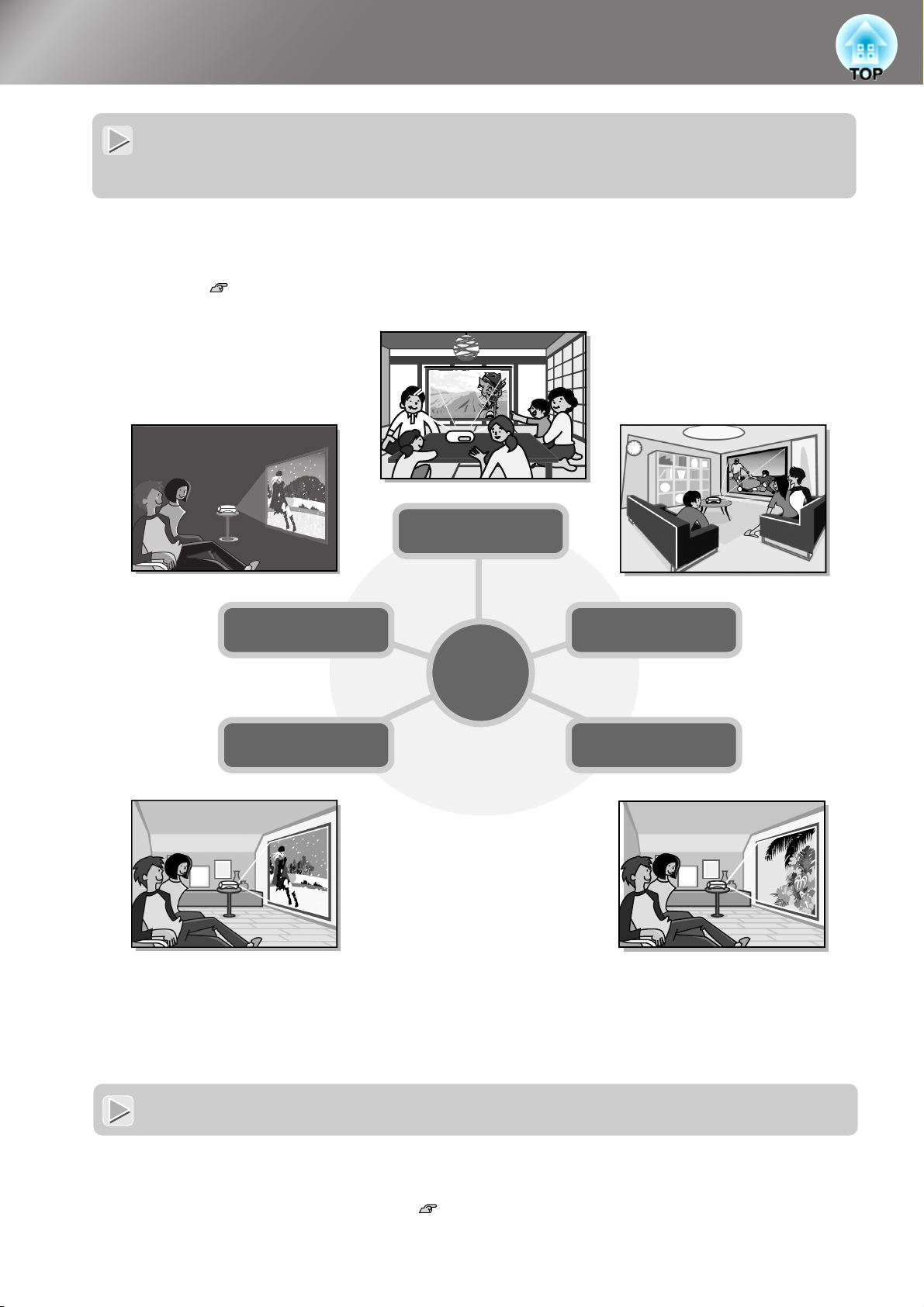
Características del proyector
Se puede seleccionar la apariencia de la imagen para que
coincida con el ambiente de proyección (Modo de color)
Es posible proyectar las imágenes óptimas según el lugar con sólo seleccionar el modo de color deseado de
entre los seis modos predefinidos siguientes.
Si se selecciona "Natural", "Teatro", "Negro teatro 1" o "Negro teatro 2", el efecto de filtro de cine de Epson se
aplicará automáticamente para aumentar el contraste y hacer que aparezcan los tonos de piel con tintes más
naturales. p.18
Negro teatro 1
Negro teatro 2
Teatro
Dinámico
Cuarto de estar
Modo de
color
Natural
4
Ajuste de color perfeccionado
Además del "Modo de color", la temperatura del color absoluta y los tonos de piel se pueden ajustar con
procedimientos sencillos con el fin adaptar la imagen al gusto personal. Asimismo, puede ajustar la gamma, la
compensación y la ganancia de colores RGB, y el matiz y la saturación de los colores RGBCMY para crear
colores que se correspondan con la imagen. p.20
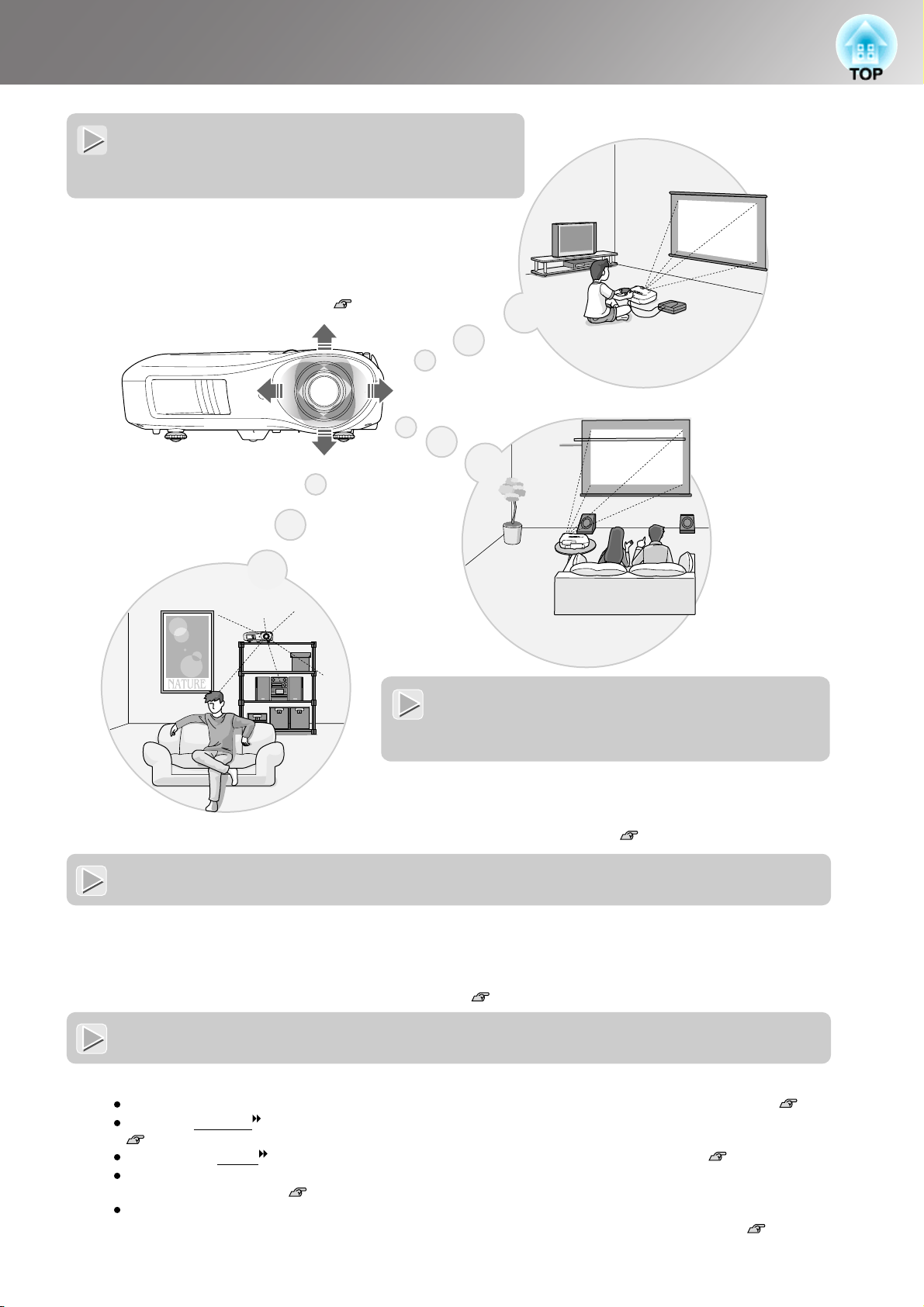
Equipado con una función de
ajuste granangular de la lente
La función de desplazamiento de la lente permite que se
ajuste vertical y horizontalmente la posición de las
imágenes proyectadas sin distorsionar las imágenes.
Esto otorga gran libertad al momento de elegir el lugar
de instalación para el proyector, aunque sea suspendido
del techo o en ángulo a la pantalla. p.16
Características del proyector
Equipado con lente de zoom de
corto alcance de 2,1 aumentos
Para ajustar el zoom, se incluye una lente de zoom de corto
alcance de 2,1 aumentos. Las imágenes se pueden proyectar
en una pantalla de 100" (sólo pantalla 16:9) a una distancia de
hasta aproximadamente 3 m. p.10
Funciones avanzadas para el ajuste de la calidad de la imagen
Con el fin de obtener imágenes incluso más nítidas, pueden utilizarse las funciones avanzadas para el ajuste de la
calidad de la imagen como "Iris auto." y "Nitidez (Avanzado)". Con la función Iris auto. activada, la cantidad de
luz puede ajustarse automáticamente para que se corresponda con las imágenes que se proyectan y crear así
imágenes con profundidad y perspectiva. La función de Nitidez se utiliza para ajustar la imagen entera y también
para realzar regiones específicas, como el pelo o la ropa. p.23
Una variedad de funciones de ajuste de imagen
Algunas de las otras funciones que están disponibles son las siguientes.
EPSON Super White se utiliza para evitar la sobreexposición que puede provocar que las imágenes sean demasiado brillantes. p.32
Conversión progresiva que es posible seleccionar para ajustar imágenes tanto con mucho movimiento como fijas, etcétera.
p.32
Una función de aspecto que permite que las imágenes sean visualizadas en formato de pantalla amplia. p.18
Funciones de memoria que permiten que los resultados del ajuste sean almacenados y más tarde recuperados fácilmente
usando el mando a distancia. p.24
Los ajustes de bloqueo que se pueden usar para bloquear el panel de control del proyector de manera que los ajustes no sean
cambiados por error, o para evitar que los niños enciendan accidentalmente el proyector y miren hacia la lente. p.33
5
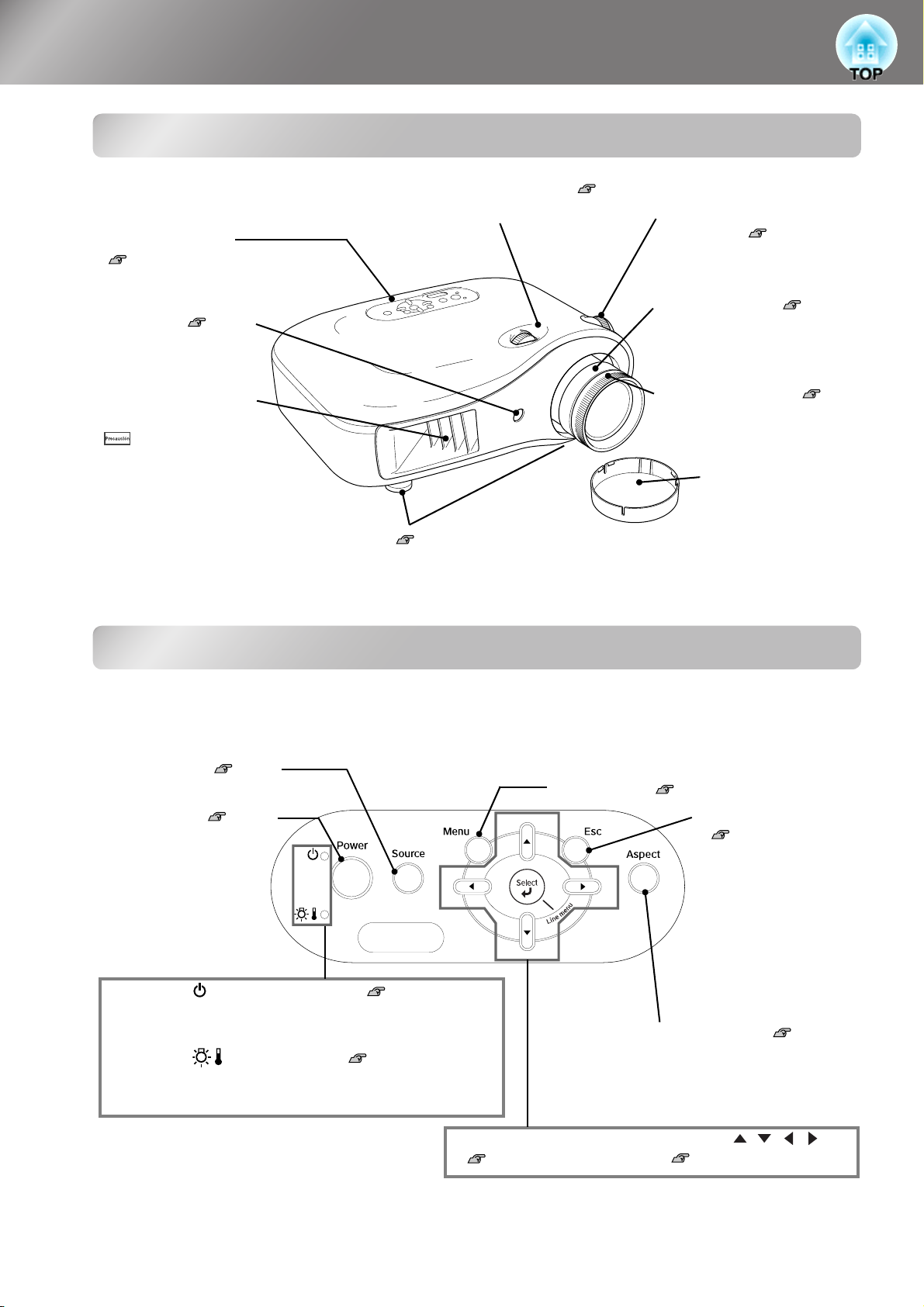
Nombres de las partes y funciones
Parte delantera/superior
• Perilla de ajuste horizontal de la lente p.16
Mueve la lente horizontalmente.
• Panel de control
Consulte a continuación
• Perilla de ajuste vertical
de la lente p.16
Mueve la lente verticalmente.
• Receptor de
infrarrojos p.13
Recibe las señales del
mando a distancia.
• Ventilación de salida
de aire
No toque la rejilla de
ventilación durante o
inmediatamente después de la
proyección, ya que se calienta.
• Patas ajustables delanteras p.17
Se deben extender para ajustar el ángulo de proyección de manera que el
proyector quede horizontal cuando se coloca en un escritorio.
• Anillo de zoom p.16
Ajusta el tamaño de la
imagen.
• Anillo de enfoque p.16
Ajusta el enfoque de la
imagen.
• Cubierta de la lente
Debe colocarla
cuando no use el
proyector para evitar
que la lente se
ensucie o dañe.
Panel de control
Los botones que no cuentan con explicación funcionan de la misma manera que los botones
correspondientes del mando a distancia. Consulte "Mando a distancia" para obtener más detalles
sobre estos botones.
• Botón Source p.15
Selecciona la fuente de imagen.
• Botón Power p.14
Presione para conectar y
desconectar.
• Indicador (de funcionamiento) p.36
Parpadea o se ilumina en diferentes colores para indicar el
estado de funcionamiento del proyector.
• Indicador
Parpadea o se ilumina en diferentes colores para indicar
problemas con el proyector.
(de advertencia)
p.36
• Botón Menu p.26
• Botón Select/Line menu
p.18
, 24,
26
• Botón Esc
p.18, 20
, 24,
• Botón Aspect p.18
• Botones
p.18, 20, 22, 26
26
6

Mando a distancia
Nombres de las partes y funciones
• Transmisor infrarrojo p.13
Emite las señales de mando a distancia.
• Indicador
Se ilumina cuando se están emitiendo
señales de mando a distancia.
• Botón Memory p.24
Recupera memorias almacenadas.
• Botón Menu p.26
Muestra los menús de
configuración a pantalla completa.
• Botones
p.18, 20, 22, 26
Pulse para seleccionar los elementos
del menú y los valores de ajuste.
• Botón Select/Line menu
p.18,24,34
Visualiza el menú de línea.
Cuando está visualizando un menú de
configuración o menú de selección,
presione este botón para seleccionar
la opción de menú que desea y
proceder a la siguiente visualización.
• Botones On/Off p.14
Presione para conectar y
desconectar la alimentación del
proyector.
• Botón Color Mode p.18
Selecciona el modo de color.
• Botón Aspect p.18
Selecciona el aspecto .
• Botón Esc p.18
Al presionar [Esc] mientras se
visualiza un menú de
configuración se visualiza el
menú anterior.
Botones Source p.15
Cambia a una entrada de
imagen procedente del equipo
conectado al puerto.
, 20, 24,
• Botón HDMI
• Botón D/SCART
• Botón Compo.
• Botón PC
• Botón S-Video
• Botón Video
26
• Botón Gamma p.20
Ajusta los valores de la gamma.
• Botón Color Temp p.20
Ajusta la temperatura del color
absoluta
• Botón Pattern p.17
La imagen de patrón de prueba
aparece y desaparece cada vez que
se pulsa este botón.
• Botón (Iluminación)
Todos los botones del mando a
distancia se iluminan cuando se
presiona este botón. El botón de
iluminación se apaga
automáticamente después de unos 10
segundos de haberse encendido.
• Botón Contrast p.30
Ajusta el contraste .
• Botón S.Tone (Skin Tone)
p.20
Ajusta el tono de la piel de las
personas que aparecen en las
imágenes.
• Botón Blank
La proyección de imágenes se
apaga y se enciende cada vez que
se presiona este botón.
7
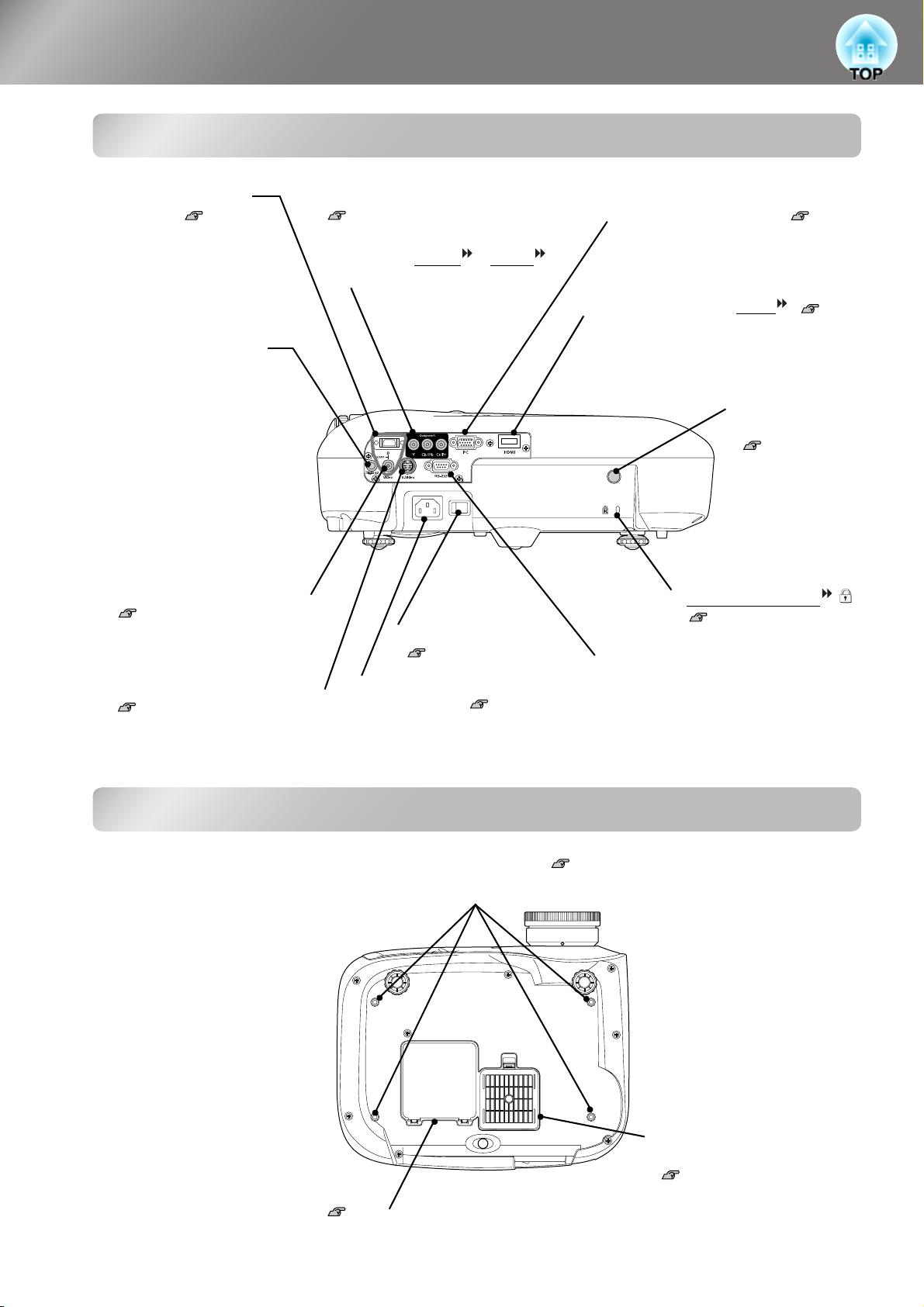
Nombres de las partes y funciones
Parte posterior
• Puerto de entrada
[SCART] p.12
Se conecta al puerto de salida del
componente (YCbCr o YPbPr) o
al puerto de salida D del equipo
de vídeo.
• Puerto [Trigger out]
Cuando la alimentación del
proyector está conectada, por este
puerto sale una señal de CC de 12
V. Cuando la alimentación del
proyector se desconecta u ocurre
un problema de funcionamiento, la
salida se vuelve 0 V para
comunicar el estado de conexión/
desconexión de la alimentación del
proyector a un dispositivo externo.
• Puerto de entrada [Video]
p.12
Se conecta a los puertos de salida de
vídeo general del equipo de vídeo.
• Puerto de entrada [S-Video]
p.12
Se conecta a los puertos de salida
S-Vídeo del equipo de vídeo.
• Puerto de entrada [Component]
p.12
Se conecta al puerto de salida del
componente (YCbCr
del equipo de vídeo.
o YPbPr )
• Interruptor principal
p.14
• Entrada de
alimentación p.14
Conecta el cable de
alimentación.
• Puerto de entrada [PC] p.12
Se conecta al puerto de salida RGB
del ordenador.
• Puerto de entrada [HDMI ] p.12
Para conectar un equipo de vídeo o un
ordenador que sea compatible con
HDMI.
• Receptor de
infrarrojos
p.13
Recibe señales del
mando a distancia.
• Bloqueo antirrobo
p.54
• Puerto [RS-232C]
Conecta el proyector a un ordenador
usando un cable RS-232C. Este
puerto es para control y no debe ser
usado por el cliente.
8
Base
• Puntos de fijación la bandeja para techo (4 puntos) p.48
Instale aquí el armazón para techo opcional cuando suspenda el proyector desde el techo.
• Cubierta de la lámpara p.44
Abra esta cubierta cuando reemplace
la lámpara del interior.
• Filtro de aire (ventilación
de entrada de aire)
p.44,46
Evita que el polvo y otras
partículas extrañas entren en
el proyector. Se debería
limpiar periódicamente.
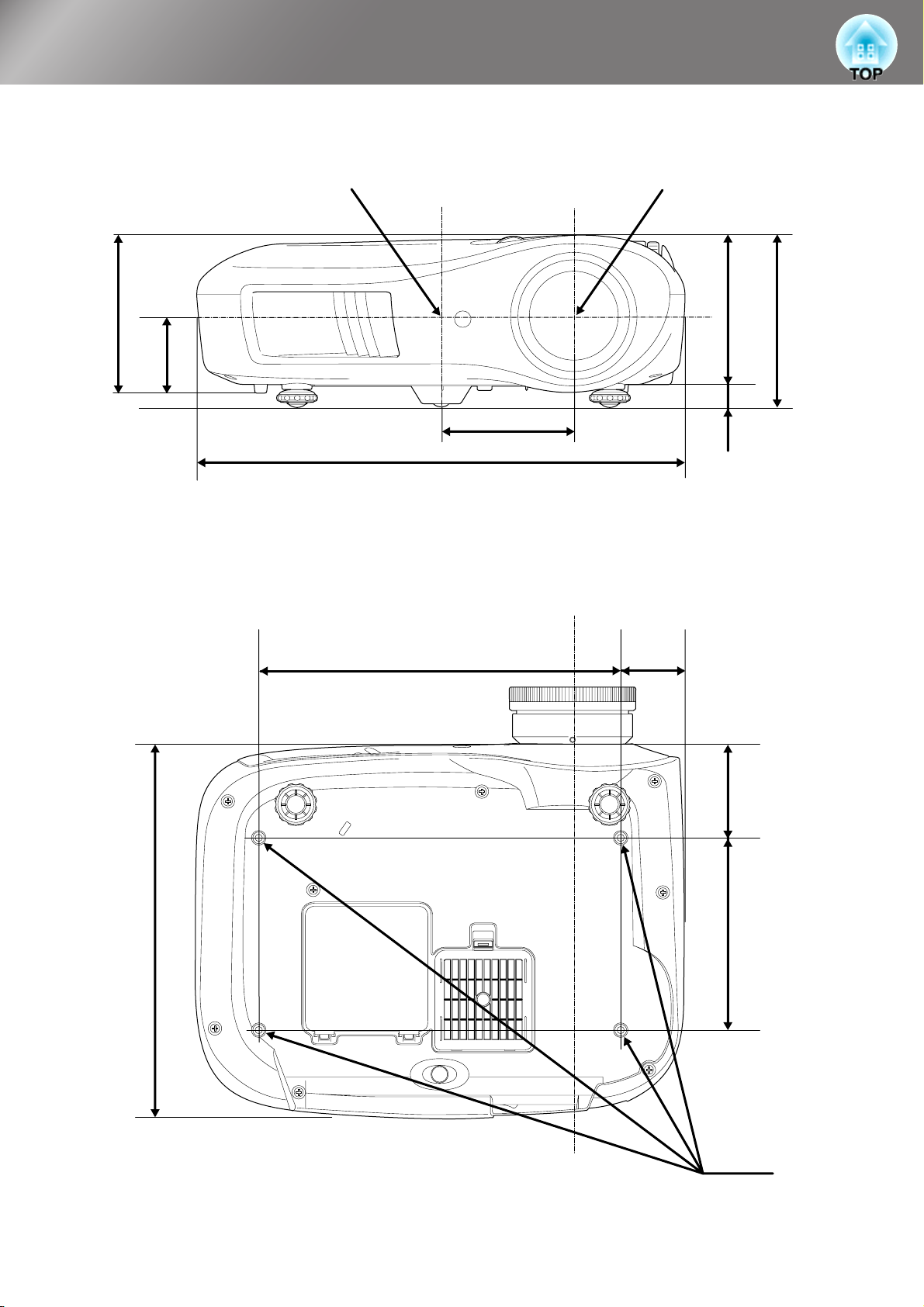
Apariencia
Centro del proyector Centro de la lente
131.5
124
*1
66
19
*2
110
406
*1 Distancia desde el centro de la lente hasta el punto de fijación del soporte de suspensión
(Desplazamiento vertical de la lente: máx. 8,8 mm.)
*2 Distancia desde el centro de la lente hasta el centro del proyector
(Desplazamiento horizontal de la lente: máx. 7,7 mm.)
Centro de la lente
300
52.8
143
310
77.3
160
4-M4× 8
Unidades: mm
9
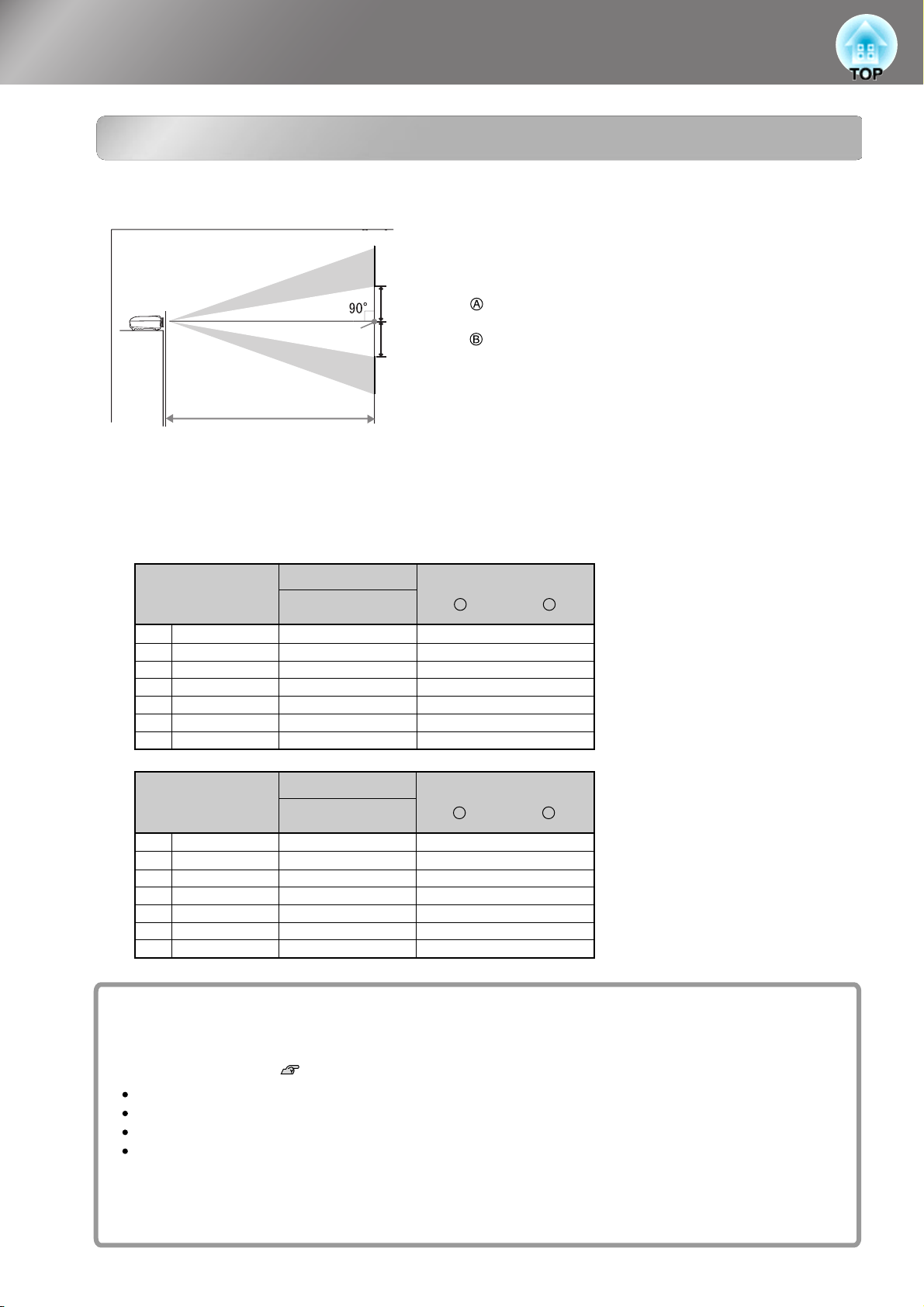
Instalación
Ajuste del tamaño de la proyección
Ajuste del tamaño de la proyección
El tamaño de la imagen proyectada es determinado básicamente por la distancia que haya entre
la lente del proyector y la pantalla.
Desplazamiento de la lente Arriba
Compensación
Centro de la lente
Distancia de proyección
Compensaci
Desplazamiento de la lente Abajo
ón
La altura desde el centro de la lente hasta la parte inferior de la pantalla variará dependiendo del ajuste de la lente.
Mientras consulta la siguiente tabla, posicione el proyector de manera que las imágenes sean
proyectadas en la pantalla con el tamaño óptimo.
Los valores se deberían usar como una guía para instalar el proyector.
Unidades: cm
Tamaño de pantalla 16:9
30"
40"
60"
80"
100"
120"
150"
Tamaño de pantalla 4:3
30"
40"
60"
80"
100"
120"
150"
66×37
89×50
130×75
180×100
220×120
270×150
330×190
61×46
81×61
120×90
160×120
200×150
240×180
300×230
Distancia de proyección
Más corta
(Granangular)
Distancia de proyección
Más corta
(Granangular)
Más larga
y
(Teleobjetivo)
87 y 188
117 y 252
177 y 380
238 y 508
298 y 636
359 y 764
450 y 956
Más larga
y
(Teleobjetivo)
106 y 230
143 y 309
217 y 465
291 y 622
365 y 778
439 y 935
550 y 1170
Compensación
A
Compensación
A
Compensación
y
17 y -17
23 y -23
35 y -35
46 y -46
58 y -58
69 y -69
86 y -86
Unidades: cm
Compensación
y
21 y -21
28 y -28
42 y -42
56 y -56
71 y -71
85 y -85
106 y -106
B
B
10
Ajuste de la lente
Los diales de ajuste de la lente se pueden usar para ubicar la imagen y son muy útiles cuando el proyector se usa
en los siguientes lugares. p.16
Colgando desde el techo
Una pantalla en una ubicación alta
Proyector situado a un lado de manera que se pueda ver la pantalla sentado directamente enfrente de ella
Proyector ubicado en un estante, etc.
Al ubicar una imagen usando el dial de ajuste de la lente, difícilmente ocurre un deterioro de la imagen debido a
que el ajuste de la lente es óptico. Sin embargo, para lograr la mejor calidad de imagen, no se debe usar la función
de ajuste de la lente.
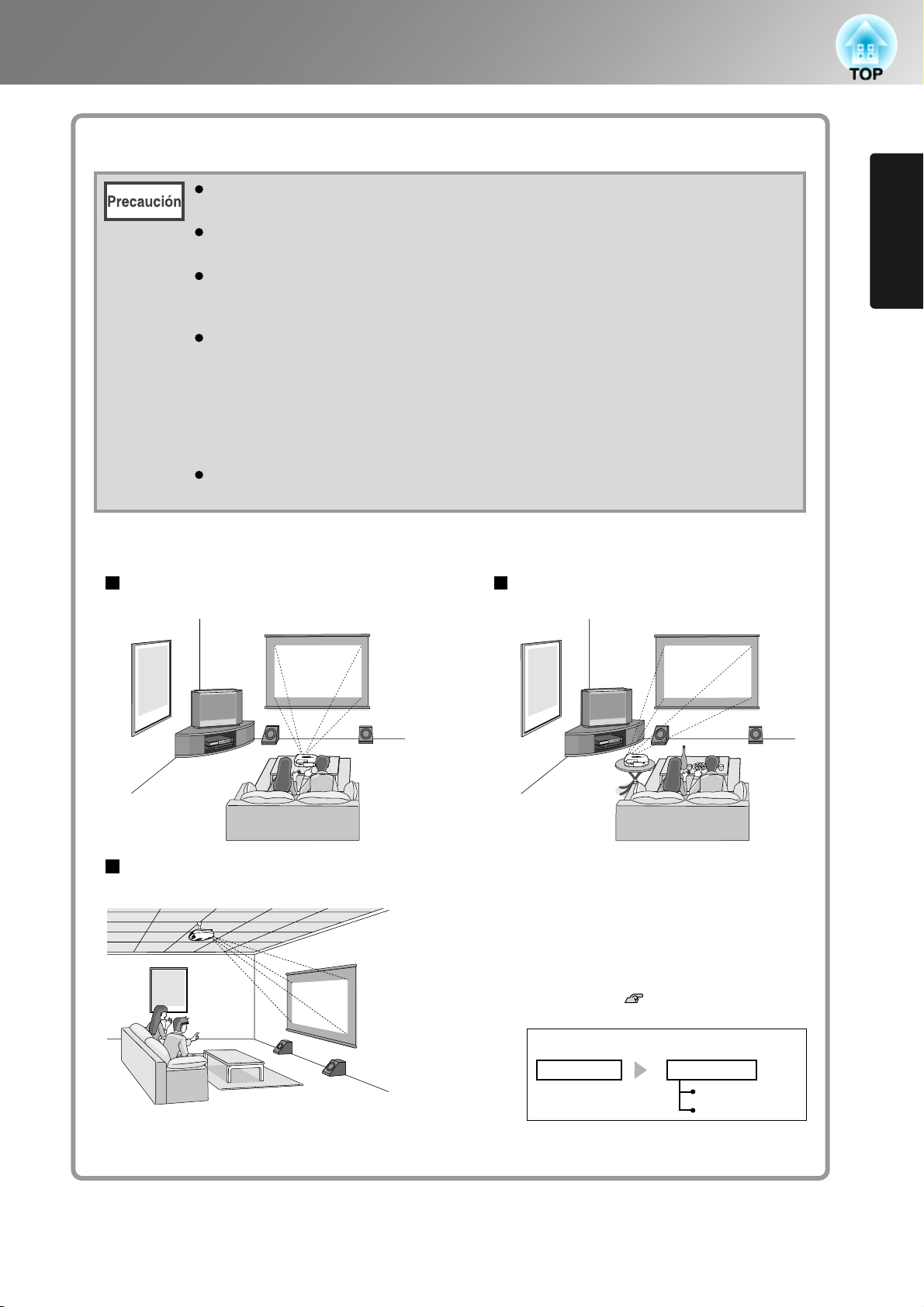
Métodos de proyección
Evite colocar el proyector en lugares con mucho polvo o humedad o donde haya
humo de cigarrillo o de otro tipo, especialmente humo aceitoso.
Limpie los filtro de aire al menos una vez cada 3 meses.
Límpielos más frecuentemente si usa el proyector en un ambiente con polvo.
Para colocar el proyector en el techo (colgado), hay que seguir un procedimiento
especial de instalación. Si no lo instala correctamente, el proyector podría caerse y
provocar accidentes y lesiones.
Si utiliza adhesivos en el soporte para fijación en el techo para evitar que se aflojen
los tornillos, o si usa productos como lubricantes o aceites en el proyector, es
posible que la carcasa se rompa y el proyector se caiga. Esto podría provocar
lesiones graves a las personas que se encuentren debajo, además de dañar el
proyector.
Al instalar o ajustar el soporte para fijación en techo no utilice adhesivos para evitar
que los tornillos se aflojen ni tampoco utilice aceites, lubricantes ni similares.
No utilice el proyector apoyándolo sobre un lado. Podría provocar un mal
funcionamiento.
Instalación
Al proyectar directamente desde adelante
Al proyectar desde el techo
Al proyectar desde un costado de
la pantalla
* Incluso si la proyección se hace desde el
lado de la pantalla, configure la pantalla y
el proyector de forma que queden paralelos.
* Al suspender el proyector de un techo,
cambie los ajustes del menú de
configuración. p.33
Instalación del proyector
Menú de configuración
Regulación Proyección
Frontal
Frontal/Techo
11
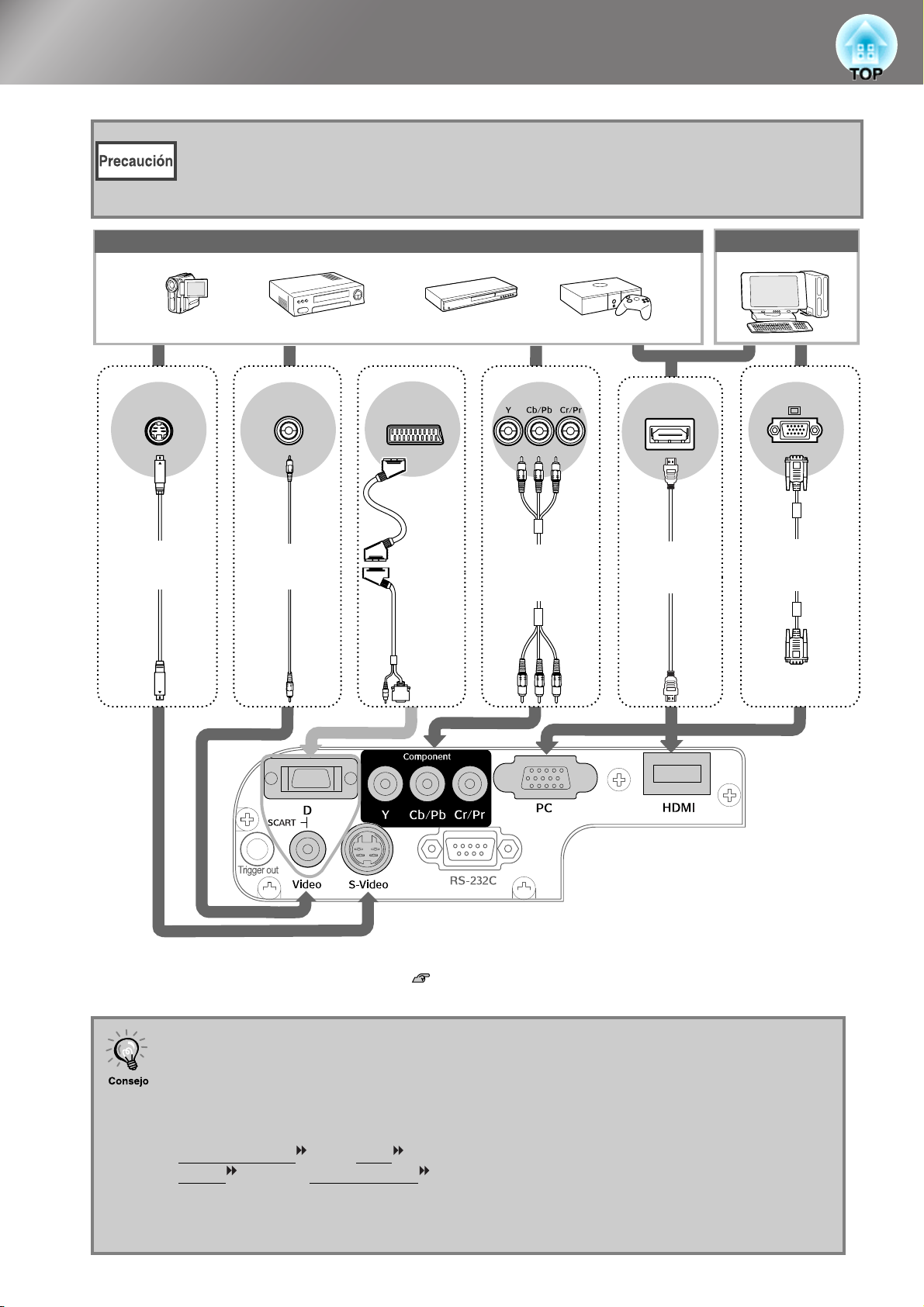
Conexión de fuentes de imagen
•
Desconecte la alimentación del proyector y de la fuente de la señal antes de conectarlos. Si la alimentación
de cualquiera de los dispositivos está conectada en el momento de la conexión, podría ocasionar daños.
•
Verifique las formas de los conectores de cable y de los puertos de dispositivo antes de realizar las
conexiones. Si intenta forzar un conector para que entre en un puerto de dispositivo que tiene una forma o
un número de terminales diferente, podría ocasionar un malfuncionamiento o dañar el conector o el puerto.
Equipo de vídeo (vídeo VHS, reproductor DVD, consola de juegos, etc.)
* Los nombres de los puertos pueden variar dependiendo del equipo que está siendo conectado.
S-Video
Cable S-Video
(a la venta en tiendas
especializadas)
Vídeo
Cable de vídeo RCA
(a la venta en tiendas
especializadas)
EUROCONECTOR
Cable EUROCO-
NECTOR
(a la venta en
tiendas especia-
lizadas)
+
Adaptador EU-
ROCONECTOR
D*2(incluido)
Salida de componente
1
*
Cable de vídeo
componente
(a la venta en tiendas
especializadas)
HDMI
Cable de HDMI
(a la venta en tiendas
especializadas)
Ordenador
Mini D-Sub de
15 pins
Cable de ordenador
(a la venta en tiendas
especializadas)
Mini D-Sub de
15 pins
12
*1 Si se ha conectado un DVD usando un Adaptador EUROCONECTOR D, cambie el ajuste "D/SCART" en el
menú "Señal de entrada" a "SCART". p.34
*2 En algunas regiones el Adaptador EUROCONECTOR D puede no haber sido incluido como un accesorio.
•
Algunas fuentes de señales pueden tener puertos de forma especial. En esos casos, use los cables
accesorios u opcionales suministrados con la fuente de señal a la cual realizar las conexiones.
•
El cable necesario para conectar el equipo de vídeo al proyector dependerá del tipo de señal de vídeo que
emita el equipo. Algunas clases de equipo de vídeo emiten diferentes tipos de señal de vídeo.
Generalmente se considera que la clasificación de la calidad de imagen de los tipos de señal de vídeo es la
siguiente, por orden descendiente de calidad:
Vídeo componente
S-video
[S-video] > Vídeo compuesto [Video]
digital [HDMI ] > Vídeo componente analógico [D] [Component] >
Debe consultar la documentación provista con el equipo de vídeo que se está usando para verificar qué
tipos de formatos de señales de vídeo pueden salir del equipo. El formato de vídeo compuesto algunas
veces es sencillamente llamado "salida de vídeo".
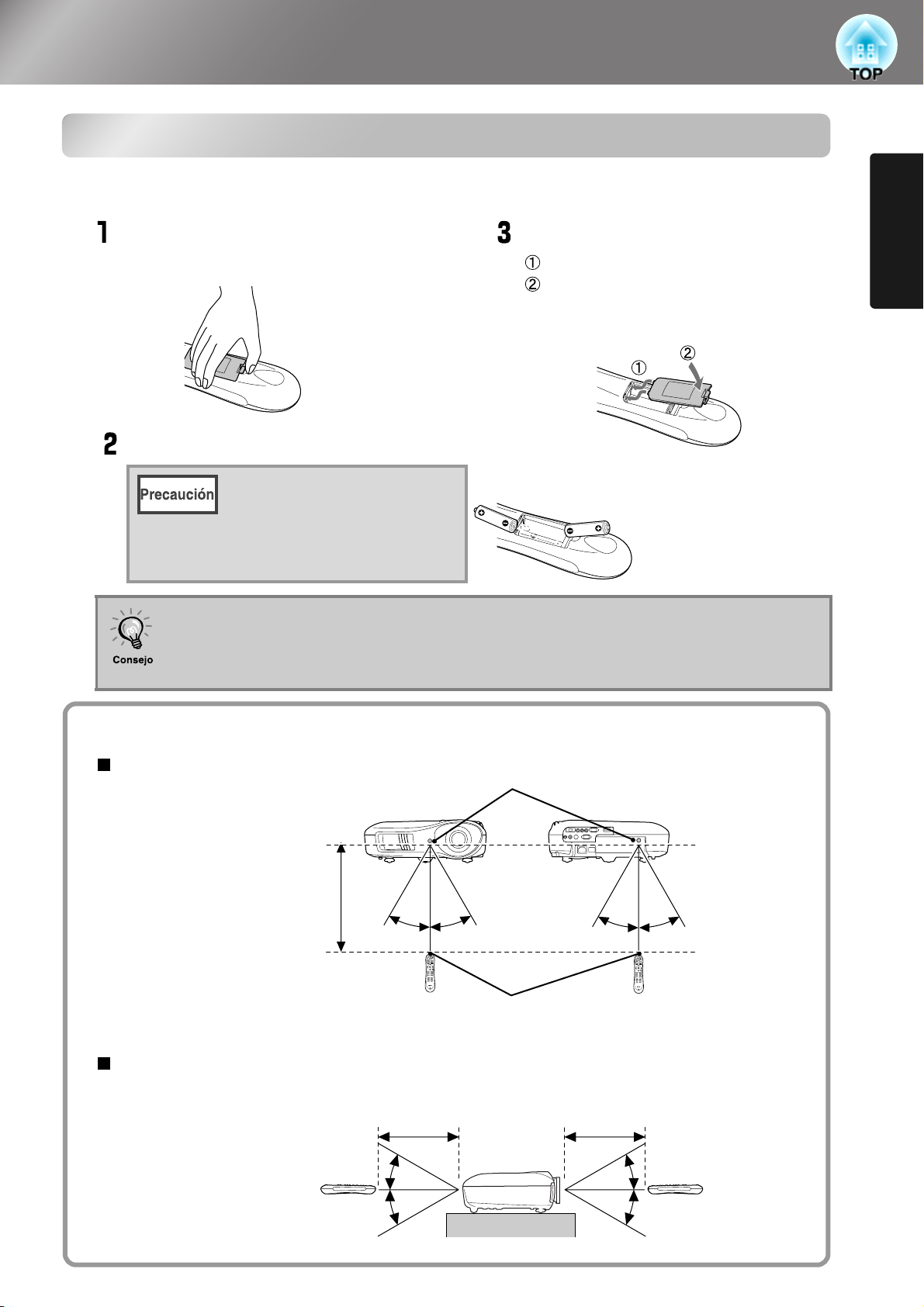
Preparación del mando a distancia
Colocación de las pilas en el mando a distancia
El mando a distancia no se suministra con pilas colocadas. Inserte las pilas incluidas antes de usar el mando
a distancia.
Retire la cubierta de las pilas.
Mientras presiona la perilla, levante.
Inserte las pilas.
Verifique las indicaciones (+) y
(-) dentro del compartimiento
de pilas e inserte las pilas de
manera que queden mirando
en la dirección correcta.
Si ocurren demoras en la respuesta del mando a distancia o si no funciona después
de haberlo usado por algún tiempo, probablemente signifique que las pilas están
agotadas. Si sucediera eso, cambie las pilas por dos pilas nuevas. Use dos pilas AA
nuevas como pilas de repuesto.
Coloque la cubierta de las pilas.
Inserte la lengüeta.
Presione hacia abajo hasta
que la cubierta de las pilas
haga clic en su lugar.
Instalación del proyector
Uso del mando a distancia
Uso del mando a distancia
Ángulo de funcionamiento
(horizontal)
Distancia de
funcionamiento
Aprox. 10 m
Aprox. 30º
Ángulo de funcionamiento
(vertical)
Distancia de funcionamiento
Aprox. 10 m
Aprox. 30º
Receptor de infrarrojos
Aprox. 30º Aprox. 30º Aprox. 30º
Transmisor infrarrojos
Distancia de funcionamiento
Aprox. 10 m
Aprox. 30º
Aprox. 30º
Aprox. 30º
13

Proyección de imágenes
Conexión de la alimentación y proyección de imágenes
Conexión de la alimentación y
Retire la cubierta de la lente.
proyección de imágenes
Conecte el cable de
alimentación.
Conecte el interruptor de
alimentación principal.
ON
Encienda la alimentación.
Mando a distanciaPanel de control
Encienda la alimentación del
equipo conectado.
14
Si, el proyector está instalado y conectado correctamente, pero la proyección da problemas,
consulte la página p.15, 36.
Si se ajusta "Direct Power On" a "On", se encenderá la alimentación de la unidad cuando
el interruptor principal se encienda sin tener que apretar el botón de encendido/apagado
del mando a distancia o del panel de control del proyector.
El proyector está equipado con una función "Bloqueo de seguridad" que impide que los
niños pequeños conecten accidentalmente la alimentación y miren la lente, y también
una función "Bloqueo funcionam." para evitar operaciones por equivocación. p.33.
Si lo utiliza a una altitud aproximada de 1500 m, configure "Modo alta altitud" como
"On". p.33
Este proyector está equipado con una función de ajuste
automático que se optimiza automáticamente cuando se
cambia una señal de entrada de ordenador.
Si se conecta un ordenador portátil o un ordenador con
una pantalla LCD al proyector, podría ser necesario usar
el teclado o ajustes de funciones para cambiar el destino
de salida. Mientras mantiene presionando la tecla ,
presione (la tecla con un símbolo como / ).
Después de realizar la selección, pronto comenzará la
proyección.
Documentación del ordenador
Ejemplo de selección de salida
NEC
Panasonic
SOTEC
HP
Toshiba
IBM
SONY
DELL
Fujitsu
Realice el ajuste de espejo
o detección de
visualización.
Macintosh
En función del sistema
operativo, puede modificar
la selección de salida
presionando .
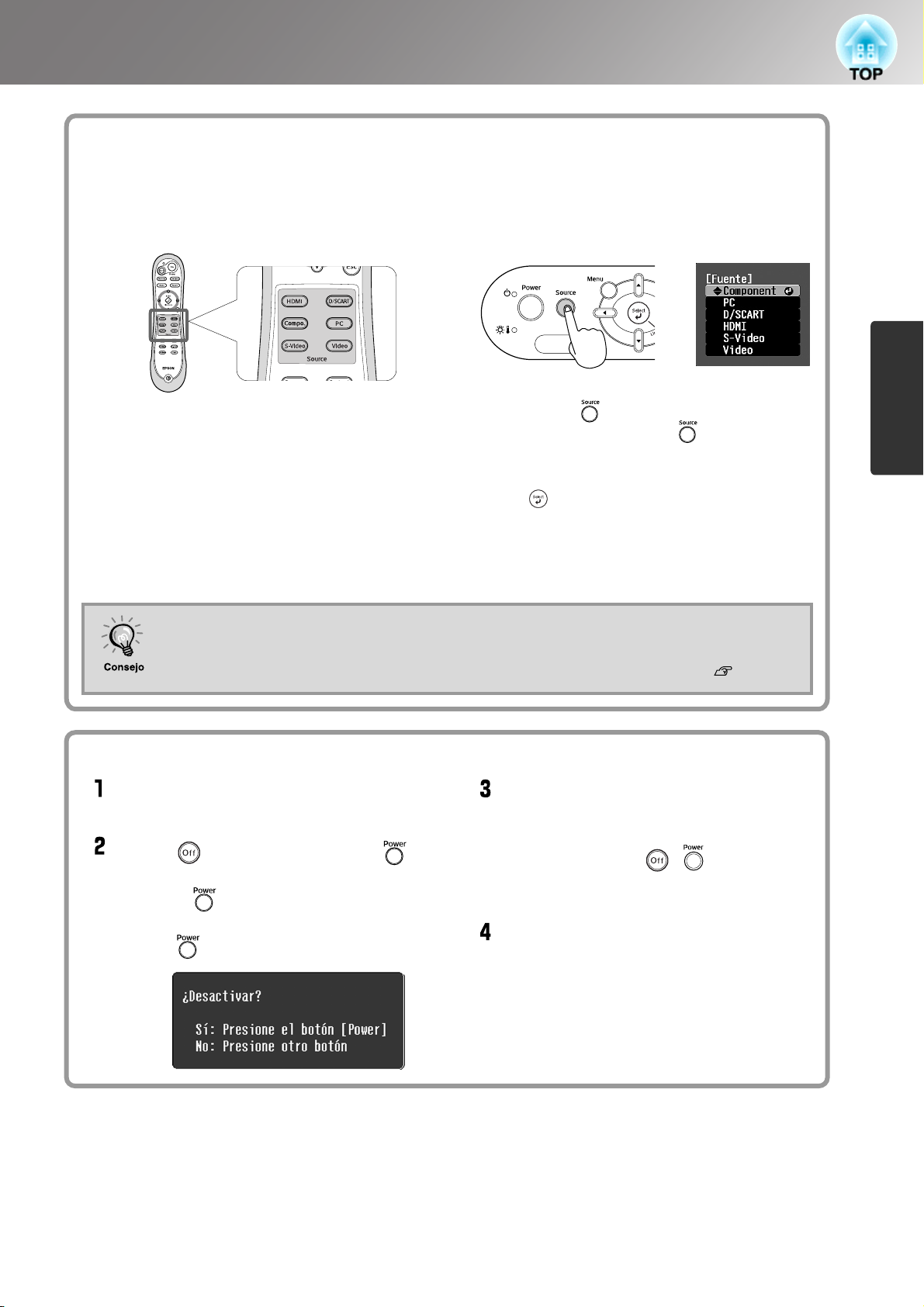
Proyección de imágenes
Cuando no se proyectan las imágenes esperadas
Si se ha conectado más de una fuente de señales, o si no se proyecta ninguna imagen, use el mando a distancia o
los botones del panel de control del proyector para seleccionar la fuente de señales. En el caso de aparatos de
vídeo, pulse primero el botón [Play] del equipo de vídeo y luego seleccione la fuente de la señal.
Uso del mando a distancia
Uso del panel de control
Presione el botón que tiene el nombre del puerto al
que se ha conectado la fuente de señal deseada.
Cuando el color de la imagen proyectada del puerto de entrada [D] o [Componente]
no es natural, seleccione una señal apropiada según la señal procedente del
dispositivo conectado en "Señal de entrada" en el menú Configuración. p.34
Desconexión de la alimentación
Desconecte de las fuentes de señales que
están conectadas al proyector.
Presione en el mando a distancia o en
el panel de control del proyector:
Si presiona en el panel de control del
proyector, aparecerá el siguiente mensaje.
Presione de nuevo para continuar.
Cuando presiona , se visualiza el menú de
selección. Cada vez que se pulsa se mueve el
puntero. Mueva el puntero a la fuente de entrada de
destino para seleccionarla.
Presione para aceptar.
La fuente de entrada se modifica automáticamente si
no se realiza ninguna operación con el puntero en la
fuente de entrada de destino en el plazo de 5
segundos.
Funcionamiento básico
Desconecte el interruptor principal cuando el
proyector se haya enfriado (aproximadamente
30 segundos).
No basta con presionar o para detener
el consumo de energía.
Coloque la cubierta de la lente.
15
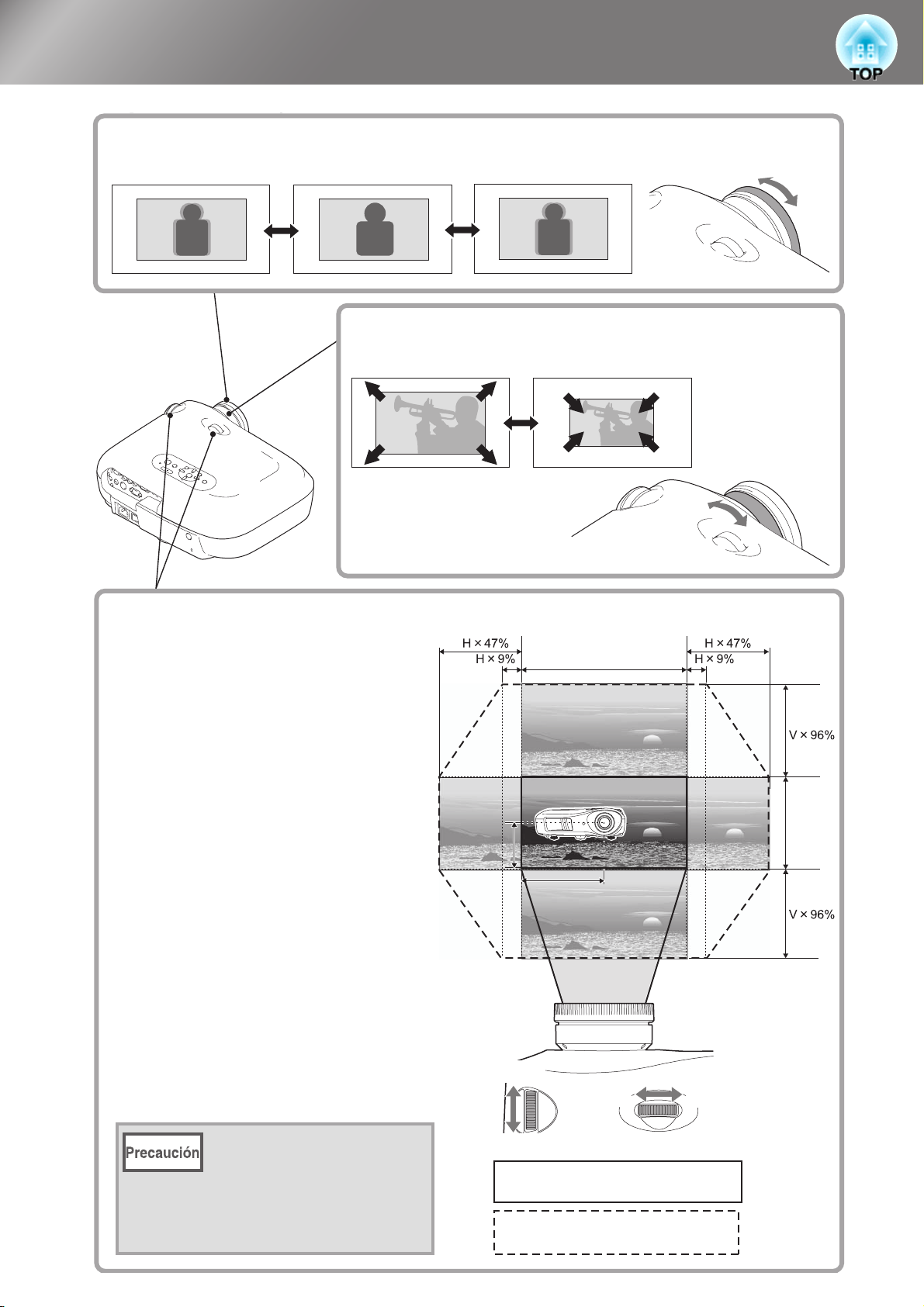
Ajuste de la Pantalla de proyeccion y del Volumen de audio
1/2H
1/2V
Ajuste de enfoque
Ajuste de enfoque
Gire el anillo de enfoque para ajustar el foco.
Ajustes finos al tamaño de la imagen
Ajustes finos al tamaño de la imagen (Ajuste de zoom)
(Ajuste de zoom)
Gire el anillo de zoom para ajustar el tamaño de la imagen proyectada.
Ajuste de posición de imagen de
Ajuste de posición de imagen de proyección (Ajuste de la lente)
proyección (Ajuste de la lente)
Puede utilizar la función de desplazamiento
de la lente para mover la posición de la
imagen vertical u horizontalmente dentro
del rango mostrado en la figura de la
derecha cuando no pueda configurar el
proyector directamente delante de la
pantalla, o cuando la imagen se proyecte
demasiado baja o demasiado alta.
Cuando se gira la rueda de desplazamiento
de la lente, oirá un clic que indica que la
posición de la lente está casi centrada.
La posición de la imagen no puede moverse
a las posiciones máximas vertical y
horizontal.
Ex) La imagen no puede desplazarse
verticalmente si se ha movido
horizontalmente al máximo.
Cuando la imagen se ha movido
verticalmente al máximo, puede
desplazarse hasta un 9% del ancho
horizontal de la pantalla.
1/2V
Mover
hacia abajo
1/2H
H
Mover a la
derecha
Anchura
Mover a la
izquierda
Te le
V
16
Al transportar el proyector,
asegúrese de bajar la posición
de la lente al máximo. De lo
contrario, el mecanismo de
desplazamiento de la lente
puede dañarse.
Mover
hacia arriba
Posición de proyección estándar
(posición central de la lente de
desplazamiento)
Distancia a la que se puede desplazar la
imagen desde la posición de proyección
estándar.
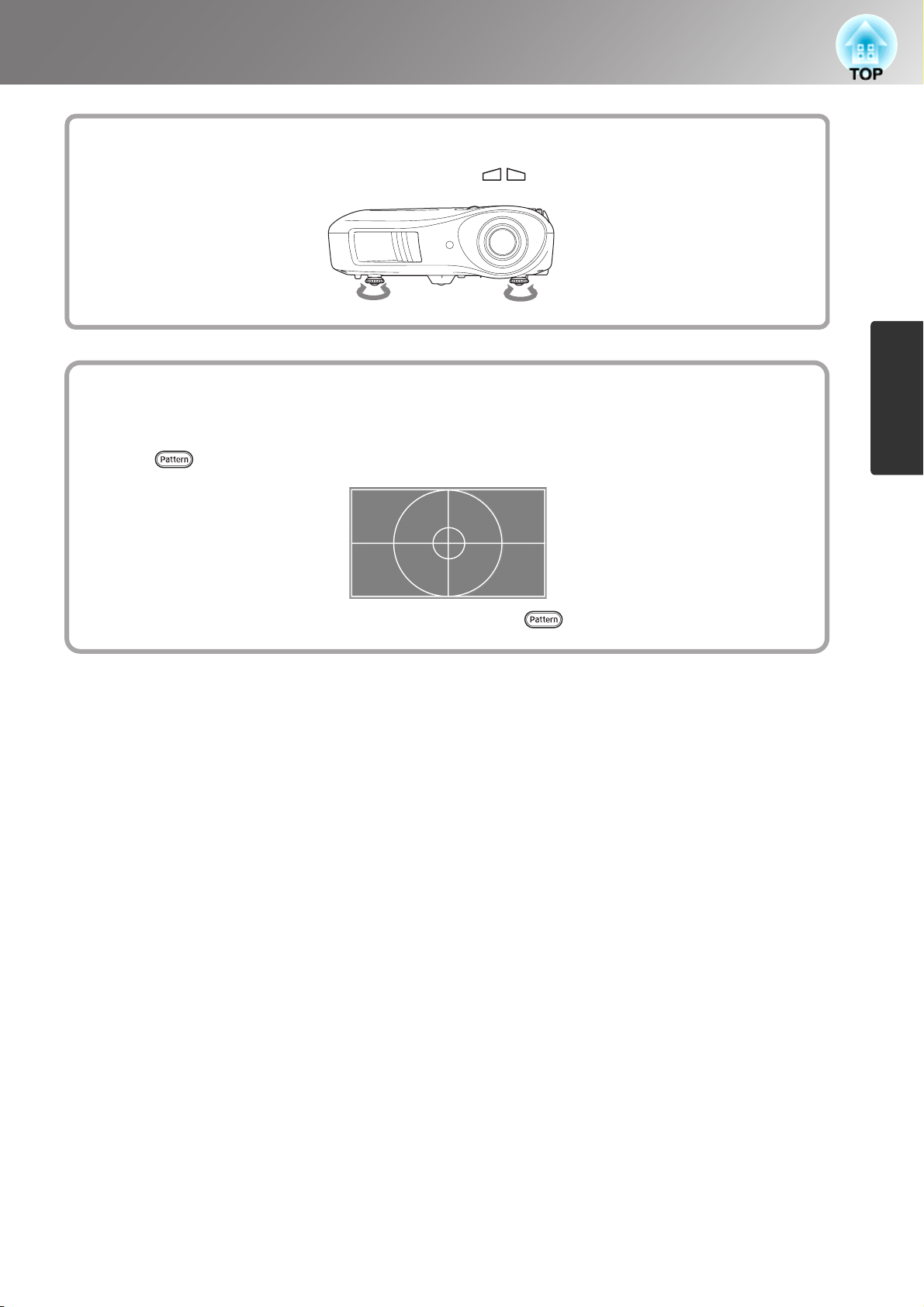
Ajuste de la Pantalla de proyeccion y del Volumen de audio
Corrección de la inclinación del proyector
Corrección de la inclinación del proyector
Si las imágenes proyectadas están inclinadas horizontalmente ( ), utilice la pata ajustable delantera para
regular el proyec
tor.
Extender
Retraer
Extender
Retraer
Visualización de un patrón de prueba
Puede proyectar un patrón de prueba cuando configure el proyector para poder realizar los ajustes en el menú de la
línea y definir los ajustes de zoom y de enfoque sin tener que conectar el equipo de vídeo.
Si se pulsa en el mando a distancia, aparece el patrón de prueba.
Para interrumpir la visualización del patrón de prueba, vuelva a pulsar .
Corrección de la distorsión trapezoidal (Keystone)
Funcionamiento básico
17
